이 오류는 비밀번호로 보호된 RAR 파일에 영향을 미칩니다.
- 오류 0x8096002a를 수정하려면 타사 파일 추출 소프트웨어를 사용하세요.
- 더 많은 수정 사항을 알아보려면 이 가이드를 읽어보세요!
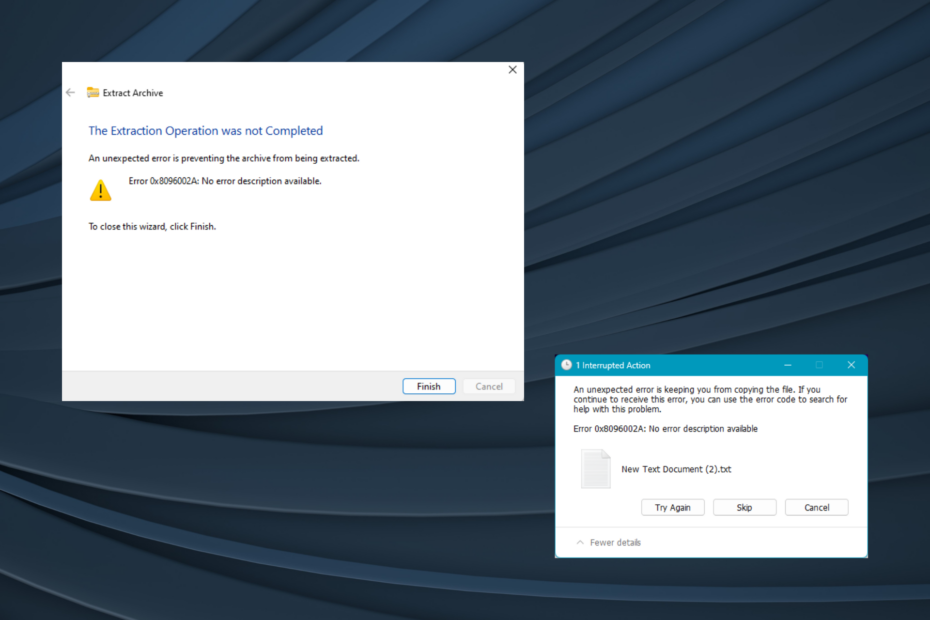
Microsoft는 최근 .tar, .tar.gz, .tar.bz2, .tbz2, .tzst, .tar.xz, .tgz, tar.zst, .txz에 대한 지원을 도입했습니다. Insider 빌드에는 .7z 및 .rar 파일이 있지만 구체적으로 .rar 파일을 추출하려고 할 때 많은 파일이 발견되었습니다. 오류 0x8096002A.
메시지는 다음과 같습니다. 예상치 못한 오류로 인해 아카이브를 추출할 수 없습니다.. 오류 0x8096002A: 오류 설명 없음사용 가능. 포럼 보고서에 따르면 문제는 널리 퍼지지 않았으며 영향을 받는 사용자 수는 여전히 제한되어 있습니다. 하지만 알아야 할 것이 더 있습니다!
Windows 11의 오류 0x8096002A는 무엇입니까?
그만큼 오류 0x8096002A Windows가 암호로 보호된 .rar의 콘텐츠를 추출할 수 없음을 나타냅니다(로샬 아카이브) 파일. 일반 .rar 파일의 압축을 푸는 데에는 문제가 없습니다.
테스트, 검토 및 평가 방법은 무엇입니까?
우리는 지난 6개월 동안 콘텐츠 제작 방식에 대한 새로운 검토 시스템을 구축하기 위해 노력해 왔습니다. 이를 사용하여 우리는 우리가 만든 가이드에 대한 실제 실무 전문 지식을 제공하기 위해 대부분의 기사를 다시 작성했습니다.
자세한 내용은 다음을 참조하세요. WindowsReport에서 테스트, 검토 및 평가하는 방법.
Windows 11에서 오류 0x8096002a를 어떻게 수정합니까?
가장 좋은 방법은 타사 도구를 사용하는 것입니다. .rar 파일 추출 Windows에서. 이는 쉬운 과정이며 1분 이상 걸리지 않습니다.
또한 가능하다면 아카이브 파일을 .rar 형식으로 압축하는 데 처음 사용했던 것과 동일한 도구를 사용하십시오. 다른 도구를 사용하는 것도 도움이 될 것입니다. RAR 파일에서 손상된 헤더가 발견되었습니다..
2. 손상된 시스템 파일을 복구하세요
- 누르다 윈도우 + 에스 열기 위해 찾다, 유형 명령 프롬프트 텍스트 필드에서 해당 결과를 마우스 오른쪽 버튼으로 클릭하고 관리자로 실행.
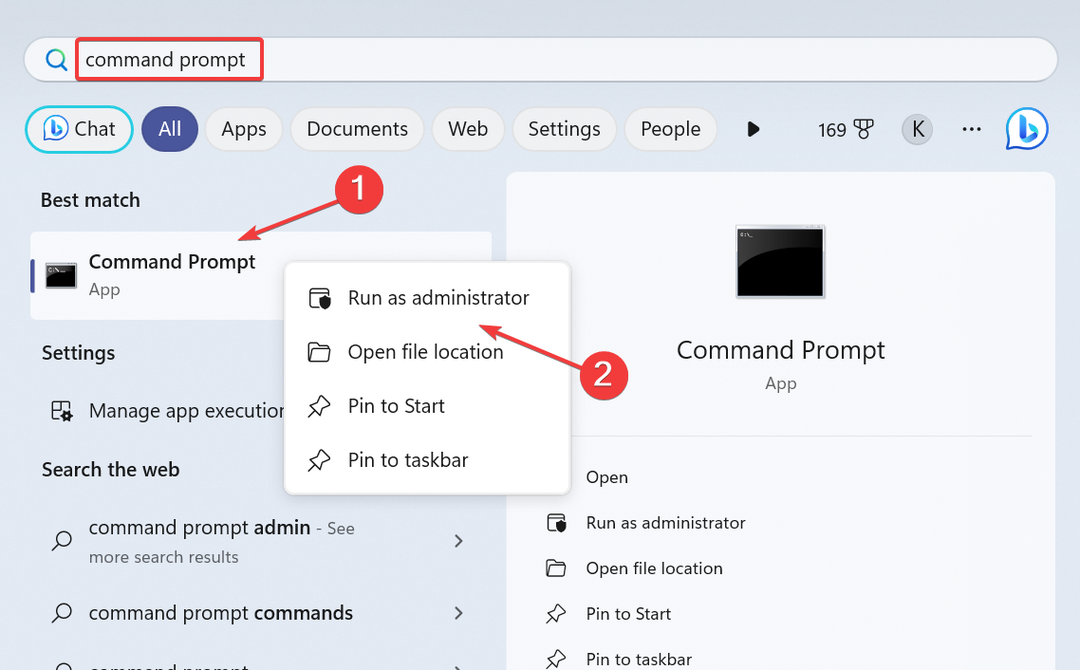
- 딸깍 하는 소리 예 에서 UAC 즉각적인.
- 이제 다음 명령을 개별적으로 붙여넣고 누르십시오. 입력하다 각 후:
DISM /Online /Cleanup-Image /CheckHealthDISM /Online /Cleanup-Image /ScanHealthDISM /Online /Cleanup-Image /RestoreHealth - SFC 스캔을 실행하려면 다음 명령을 실행하십시오.
sfc /scannow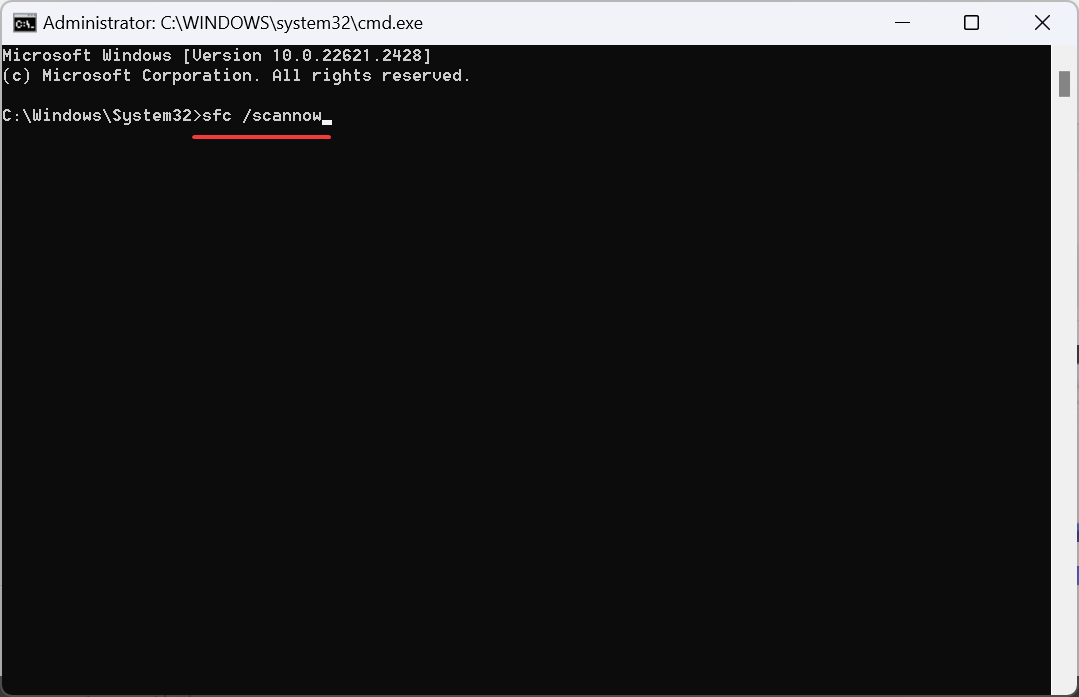
오류 코드 0x8096002A 인해 항상 발생할 수 있습니다. 손상된 시스템 파일, 그리고 당신은 의지할 수 있습니다 DISM 명령 SFC 스캔을 통해 문제가 있는 파일을 캐시된 복사본으로 교체합니다.
3. 윈도우 업데이트
- 누르다 윈도우 + 나 열다 설정 앱, 다음으로 이동 윈도우 업데이트 탐색 창에서 다음을 클릭하세요. 업데이트 확인.
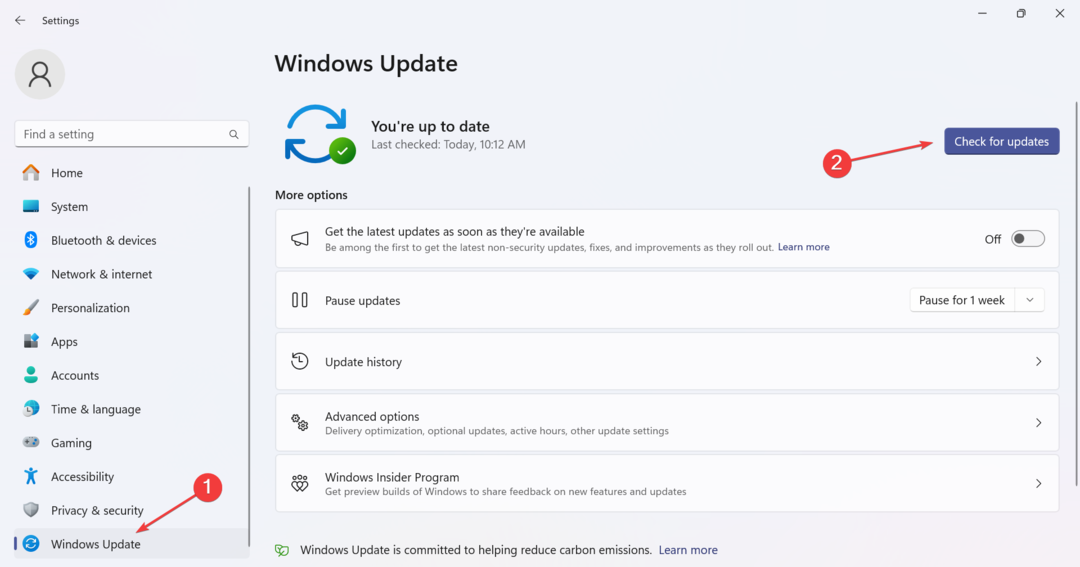
- 업데이트가 있으면 다운로드하세요.
- 완료되면 컴퓨터를 다시 시작하여 변경 사항을 적용하고 0x8096002A Windows 오류가 사라지는지 확인합니다.
- 수정: CHKDSK에서 볼륨 버전 및 상태를 확인할 수 없습니다
- Windows 11용 DYMO 드라이버: 다운로드 및 설치 방법
- 수정: 유선 액세스 포인트가 라우터(Wi-Fi)보다 느립니다.
- Windows 11에 새로운 인증 방법이 추가됩니다
- Copilot은 최신 Dev Build에서 새로운 작업 표시줄 아이콘을 선보입니다.
4. Windows의 Insider 버전으로 전환
다른 방법이 효과가 없다면 추천해 드립니다. 에 등록하다 윈도우내부자 프로그램. 이를 통해 다른 사람보다 먼저 업데이트 및 릴리스에 액세스할 수 있습니다.
현재는 비밀번호로 보호된 압축 파일에 대해 오류가 남아 있지만, 기능이 도입되면 내부 빌드에 있는 사용자가 가장 먼저 해당 기능을 받게 됩니다. 문제가 해결되지 않으면 언제든지 할 수 있습니다. 참가자 프로그램 탈퇴.
몇 가지 해결 방법이 있지만 현재는 확실한 샷 수정 사항이 없습니다. 오류: 0x8096002A. 하지만 만약 당신이 WinRAR이 파일 오류를 실행할 수 없습니다. 그건 금방 고칠 수 있어요!
게다가 파일의 압축을 푸는 동안 다음과 같은 내용을 볼 수도 있습니다. WinRAR 아카이브를 찾을 수 없습니다 오류 메시지가 표시되고 파일을 복구하면 문제가 해결됩니다!
문의사항이 있거나 더 많은 솔루션을 공유하려면 아래에 의견을 남겨주세요. 또한 더 많은 수정 사항이 나오면 가이드를 업데이트할 예정입니다.
![해결됨: WinZip이 열리지 않거나 작동하지 않음 [Windows 10 및 Mac]](/f/c7932ddb0365297a238e13dd8e7089ea.jpg?width=300&height=460)
![PowerPoint 파일 크기를 압축하는 방법 [가장 좋은 방법]](/f/56958fd52d74dbeb913eafc0f8772c81.jpg?width=300&height=460)
![7-Zip CRC 실패 오류 수정 방법 [빠른 & 쉬운 가이드]](/f/47035e23d26ef2c39809d572846898e7.jpg?width=300&height=460)